윈도우10 탐색창 안보일 때.
윈도우를 사용하다가 보면 파일 탐색기에서 왼쪽에 탐색창이 안보일 때가 있습니다. 반대로 탐색기 왼쪽 메뉴 삭제를 하고 싶을 때도 있겠죠..
트리 구조의 탐색창이 보여야 폴더별로 이동이 편한데 어느날 갑자기 사라진다면 몇일 꾹 참고 쓰다가 왜 이런가 하고 찾아보게 됩니다.

파일탐색기 왼쪽 사라짐 현상이 발생을 했을 때는 간단하게 설정을 통해서 되살릴 수 있습니다. 이전에는 저도 윈도우 탐색기 폴더트리 사용을 안했는데 한번 쓰다 보니 너무 편해서 무조건 설정을 해놓고 사용 중입니다.
컴퓨터 파일 탐색기를 열어놓고 작업을 하거나 뭔가 뚜두닥 쳤는데 갑자기 왼쪽창이 사라져 버린경우는 옵션을 통해서 되살리면 됩니다.
사용자 설정에 따라서 모양이 다를 수가 있는데 우선은 상단에 있는 리본 메뉴에서 선택을 하시면 됩니다. 만일 리본 메뉴가 없는 경우는 아래와 비슷하겠죠?

그럴 땐 위쪽 빠른실행도구 화살표 모양을 누르시면 메뉴가 나타나는데 여기서 리본 메뉴 최소화가 체크가 되어 있을텐데 이 부분을 눌러서 체크 해제를 시켜주면 파일 탐색기 위쪽에 리본 메뉴가 나타납니다.
그리고 리본 메뉴 첫번째 탐색창의 화살표를 눌러서 탐색 창이라고 되어 있는 부분을 클릭하여 체크를 해주시면 다시 왼쪽에 윈도우10 탐색기 좌측 메뉴가 나타나게 됩니다.
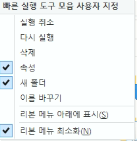
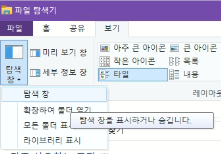
간단하게 설정을 할 수 있는 부분이지만 파일 탐색기에서 상단 리본 메뉴는 자주 만질일이 없다 보니 여기에서 설정을 하는지 모를 경우도 많이 있습니다.
관련해서 몇가지를 더 알아보자면 윈도우 10에서 단축키 window 키 + e를 누르면 파일 탐색기가 바로 열립니다.
ctrl + f1은 파일 탐색기 위쪽 리본 메뉴 온오프 기능으로 보였다 안보였다 할 수 있겠습니다.
ctrl + shift + n은 새폴더 생성
ctrl + a는 해당 폴더에 있는 모든 파일 선택입니다.
단축키 관련은 다음에서 좀 더 자세히 다뤄보겠습니다.
윈도우10 사용 팁
윈도우10 다운로드 설치 및 iso 파일 만들기
알면 도움이 되는 정보
대부분이 회사에서 컴퓨터로 업무를 볼 때 윈도우가 설치가 되어 있습니다. 좀 지난 윈도우7도 아직 현역에서 많이 쓰고 있으며 심지어 xp를 사용중이기도 합니다.
저 같은 경우는 아무래도 윈도우10을 쓰고 있고 후속 버전 윈도우11도 있습니다.
컴퓨터는 이제 일상 업무를 볼 때 없어서는 안되는 부분이기 때문에 간단한 os 환경 설정은 알아두시면 편리함을 줌과 동시에 시간을 줄여줄 수 있는 부분이 되기도 합니다.


